あなたが試したことがない10のキラーマウスのトリック
その他 / / February 12, 2022
ザ ねずみ 入力デバイスとしては、コンピューターの歴史の中で最もクールな発明の1つでした。 これにより、GUIの処理が非常に簡単になるため、ほとんどの人がGUIを使用することを好みます。 キーボード上. では、実際にマウスを最大限に活用している人はどれくらいいるでしょうか。
クリックする必要があると感じたら、マウスボタンを押します(Enterキーの真の代わりになります)。 実際、私たちはマウスを使ってほとんど実行していません。私たちは内部の可能性を知らず、それに関連する多くのトリックを知らないので、そう言います。 しかし、今のところ、読者と共有したいことはほとんどありません。
1. Shiftキーを押しながらテキストを選択
ほとんどの人は、Shiftキーを押しながら最初のファイル/フォルダーをクリックしてから最後のファイル/フォルダーをクリックすることで、連続するファイルとフォルダーを選択できることを知っています。 これは、MS Word、メモ帳、その他のテキストエディタなどのドキュメントでテキストを選択する場合にも当てはまります。
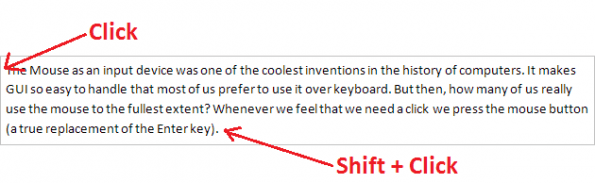
最初の文字をクリックしてからShiftキーを押し、最後の文字をポイントしてそこをクリックし、Shiftキーを離すだけです。
2. Ctrlキーを押しながら複数のテキストチャンクを選択
ドキュメント上の複数のテキストを選択したいと思ったことはありませんか? だったらどうしようか? これが答えです。 Ctrlキーを押したまま、テキストを選択します。 繰り返しますが、押したまま、別のテキストを選択します。 3番目のテキストを選択します。
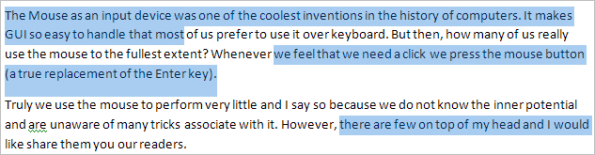
3. Shiftキーを押したままにすると、拡張コンテキストメニューが表示されます
すべてのファイルとフォルダーには、右クリックのコンテキストメニューがあり、ファイル/フォルダーに対して特定のアクションを実行できます。 そこにいくつかの隠されたオプションがあることを知っていましたか?

右クリック中にShiftキーを押すと、これらの非表示のオプションを含む拡張メニューが表示されます。
4. ズームインとズームアウト
すべてのアプリケーション-画像ビューア、ドキュメントエディタ、ブラウザ、さらにはエクスプローラを使用して、ズームインおよびズームアウトできます。 それらのほとんどにはキーボードショートカットまたはそれをサポートするための専用ツールがありますが、ないものもあります。
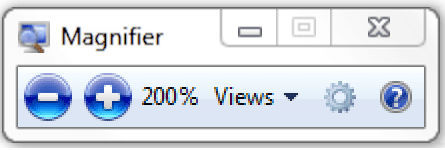
Ctrlキーを押したまま、マウスのスクロールを使用してすべてのズームアクティビティを実行できます。 したことがない? 今すぐお試しください!
5. マウスを使ったウィンドウのヒント
多くの人は、上記のウィンドウを最大化するために、タイトルバーの中央をダブルクリックします。 気づかなかった場合は試してみてください。
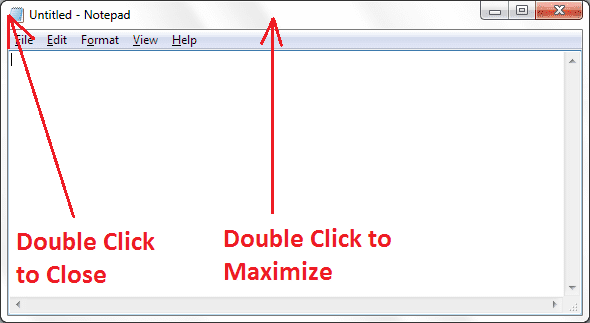
しかし、より賢いトリックは、ウィンドウのタイトルバーの左端をダブルクリックしてウィンドウを閉じることです。
6. Ctrlキーを押しながら、新しいタブでリンクを開きます
リンクをクリックするたびに、同じタブで開くもの、新しいタブで開くもの、新しいウィンドウで開くものがあります。 リンクをいつでも右クリックして、目的の動作を選択できます。
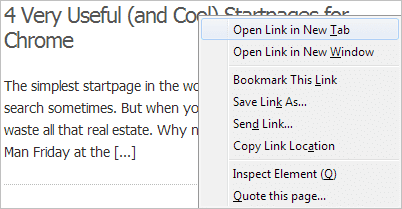
あなたの通常の選択が 新しいタブで開く Ctrlキーを押しながらリンクをクリックすると、同じ動作をエミュレートできます。
7. ブラウザタブを閉じる
マウスの左ボタンが機能していませんか? また、ブラウザのタブを閉じるためのキーボードショートカットがわからない場合は、どうしますか?

タブの中央をポイントしてマウススクロールを押すだけで、何が起こるかを確認できます。
8. マウスClickLockをアクティブにする
この機能により、テキストの選択やフォルダのファイルの移動などのアクティビティを実行するためにマウスボタンを押したままにする必要がなくなります。 それは本当にすることができます タッチパッドが機能していないときにラップトップユーザーに役立ちます.
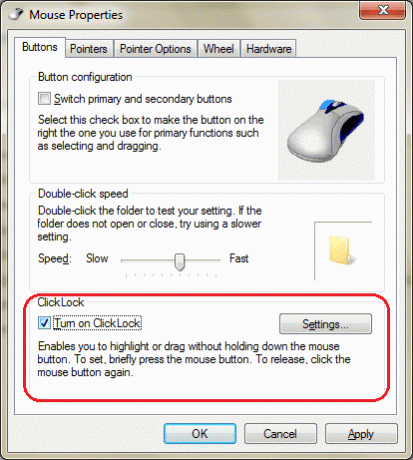
方法の詳細 ClickLockをアクティブにして、マウスドラッグの問題を修正します.
9. より多くのドラッグアンドドロップオプションが必要ですか?
私たち全員は、マウスのドラッグアンドドロップ操作に慣れています。 しかし、マウスの右キーで同じことを試したことはありますか?
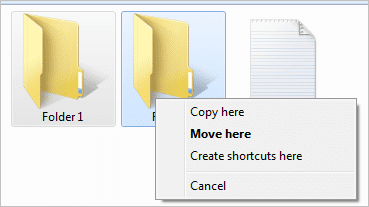
ここに移動、ここにコピー、ここにショートカットを作成するための追加オプションが表示されます。 私たちの記事を読んでください- ドラッグアンドドロップのその他のオプションについては、マウスの右ボタンを押したままにします.
10. Altキーを押しながら列テキストを選択します
Word文書でテキストを垂直方向に選択する必要性を感じたことはありますか? そして、あなたはそれを一つずつやって、多くの時間を無駄にすることになりましたか?
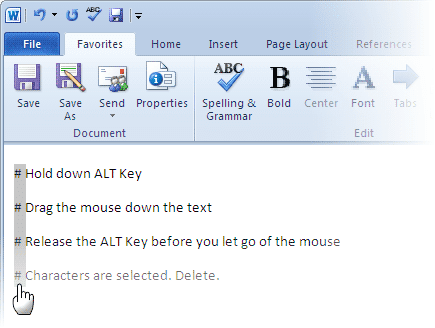
Altキーと組み合わせたより良い方法があり、ここに私たちの投稿があります MSWordでテキストを垂直方向に選択する方法.
結論
そのようなトリックはもっとたくさんあるかもしれません。 このリストは、これを書いているときに頭に浮かんだいくつかのもので構成されています。 そのようなヒントをもっと知っている場合は、コメントセクションでお知らせください。
画像クレジット: ウィリアムフック
最終更新日:2022年2月3日
上記の記事には、GuidingTechのサポートに役立つアフィリエイトリンクが含まれている場合があります。 ただし、編集の整合性には影響しません。 コンテンツは公平で本物のままです。



